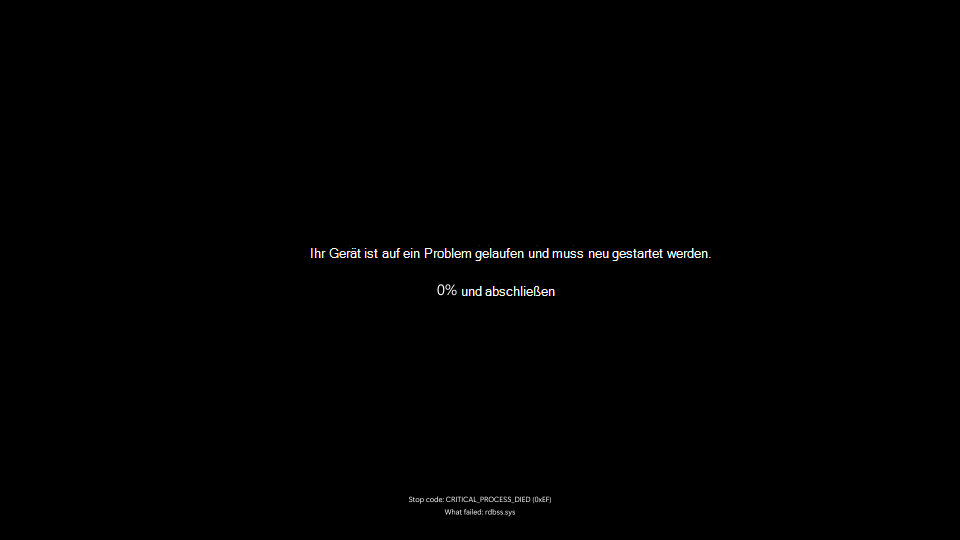Windows 11 kann heruntergefahren oder unerwartet neu gestartet werden, wenn ein schwerwiegendes Problem auftritt, sodass Sie kurz eine Fehlermeldung wie "Ihr Gerät ist auf ein Problem gelaufen und muss neu gestartet werden" sehen. Windows 11 wird dann automatisch neu gestartet. Dies wird auch als Stoppcodefehler, Fehlerprüfung, Kernelfehler, BlueScreen-Fehler oder BlackScreen-Fehler oder BSOD bezeichnet.
Hinweis: Informationen zu einem leeren Bildschirm, der aufgrund seiner Darstellung häufig als "schwarzer Bildschirm" bezeichnet wird, ohne Stoppfehlercode oder mit einem Cursor darauf, finden Sie unter Problembehandlung bei leeren Bildschirmen in Windows.
Ein unerwarteter Neustart kann durch ein Hardwaregerät, dessen Treiber oder Software verursacht werden. Um die Ursache des Problems zu ermitteln, wird unten auf dem Bildschirm ein Stoppcode wie PAGE_FAULT_IN_NONPAGED_AREA oder MEMORY_MANAGEMENT und ggf. der Modulname des Codes angezeigt, der zum Zeitpunkt des Auftretens des Problems ausgeführt wurde.
Die Bildschirmfarbe und das Messaging für einen Stoppcodefehler können variieren, je nachdem, welche Version von Windows 11 Sie ausführen.
Windows 11 Version 24H2 und höher:
Windows 11 Version 23H2 und älter:
Grundlegende Schritte zur Problembehandlung bei Windows 11 Bluescreens, schwarzen Bildschirmen und Stoppcodefehlern
In den meisten Fällen, wenn Windows 11 unerwartet neu gestartet wird, wird das Problem durch den Neustart behoben, und es ist keine weitere Aktion erforderlich. Wenn Windows 11 jedoch aufgrund desselben Stoppcodefehlers häufig neu gestartet wird, führen Sie die folgenden grundlegenden Schritte zur Problembehandlung aus, um das Problem zu beheben:
-
Entfernen Sie neue Hardware. Wenn Sie ihrem PC vor dem Fehler neue Hardware hinzugefügt haben, fahren Sie den PC herunter, entfernen Sie die Hardware, und versuchen Sie, den Pc neu zu starten.
-
Starten Sie Ihren PC im abgesicherten Modus. Falls beim Neustarten Probleme auftreten, können Sie den PC im abgesicherten Modus starten. Weitere Informationen finden Sie unter Starten Des PCs im abgesicherten Modus in Windows 11. Im abgesicherten Modus können Sie die verbleibenden Schritte zur Problembehandlung ausprobieren.
-
Überprüfen Sie die Geräte-Manager. Klicken Sie mit der rechten Maustaste auf die Schaltfläche Start, und wählen Sie Geräte-Manager aus. Überprüfen Sie, ob Geräte mit dem Ausrufezeichen (!) gekennzeichnet sind. Klicken Sie mit der rechten Maustaste auf das Gerät, und wählen Sie Treiber aktualisieren aus. Wenn das Aktualisieren des Treibers nicht hilft, versuchen Sie, das Gerät zu deaktivieren oder zu deinstallieren.
-
Überprüfen Sie, ob ausreichend freier Speicherplatz auf der Festplatte vorhanden ist. Das Betriebssystem und einige Anwendungen benötigen ausreichend freien Speicherplatz, um Auslagerungsdateien zu erstellen und andere Funktionen auszuführen. Je nach Systemkonfiguration variiert die genaue Anforderung, aber es ist eine gute Idee, 10 % bis 15 % des freien Speicherplatzes zur Verfügung zu haben.
-
Installieren Sie die neueste Windows 11 Updates.Um nach Updates zu suchen, wählen Sie Start > Einstellungen > Windows Update und dann Nach Updates suchen aus.
-
Windows 11 wiederherstellen. Wenn keiner dieser Schritte hilft, versuchen Sie, Windows 11 mithilfe eines Systemwiederherstellungspunkts oder einer der anderen Optionen wiederherzustellen, die unter Wiederherstellungsoptionen in Windows 11 aufgeführt sind. Wählen Sie die Wiederherstellungsoption aus, die Ihrem Szenario am ehesten entspricht.
Wenn Sie EIN IT-Experte oder ein fortgeschrittener Benutzer sind, können Sie erweiterte Schritte zur Problembehandlung für Windows-Bluescreens, schwarze Bildschirme und Stoppcodefehler ausprobieren.
Windows 10 kann heruntergefahren oder unerwartet neu gestartet werden, wenn ein schwerwiegendes Problem auftritt, sodass Sie kurz eine Fehlermeldung wie "Ihr Gerät ist auf ein Problem gelaufen und muss neu gestartet werden" sehen. Windows 10 wird dann automatisch neu gestartet. Dies wird auch als Stoppcodefehler, Fehlerprüfung, Kernelfehler oder BlueScreen-Fehler oder BSOD bezeichnet.
Ein unerwarteter Neustart kann durch ein Hardwaregerät, dessen Treiber oder Software verursacht werden. Um die Ursache des Problems zu ermitteln, wird unten auf dem Bildschirm ein Stoppcode wie PAGE_FAULT_IN_NONPAGED_AREA oder MEMORY_MANAGEMENT und ggf. der Modulname des Codes angezeigt, der zum Zeitpunkt des Auftretens des Problems ausgeführt wurde.
Grundlegende Schritte zur Problembehandlung bei Windows 10 Bluescreens und Stoppcodefehlern
In den meisten Fällen, wenn Windows 10 unerwartet neu gestartet wird, wird das Problem durch den Neustart behoben, und es ist keine weitere Aktion erforderlich. Wenn Windows 10 jedoch aufgrund desselben Stoppcodefehlers häufig neu gestartet wird, führen Sie die folgenden grundlegenden Schritte zur Problembehandlung aus, um das Problem zu beheben:
-
Entfernen Sie neue Hardware. Wenn Sie ihrem PC vor dem Fehler neue Hardware hinzugefügt haben, fahren Sie den PC herunter, entfernen Sie die Hardware, und versuchen Sie, den Pc neu zu starten.
-
Starten Sie Ihren PC im abgesicherten Modus. Falls beim Neustarten Probleme auftreten, können Sie den PC im abgesicherten Modus starten. Weitere Informationen finden Sie unter Starten des PCs im abgesicherten Modus in Windows 10. Im abgesicherten Modus können Sie die verbleibenden Schritte zur Problembehandlung ausprobieren.
-
Überprüfen Sie die Geräte-Manager. Klicken Sie mit der rechten Maustaste auf die Schaltfläche Start, und wählen Sie Geräte-Manager aus. Überprüfen Sie, ob Geräte mit dem Ausrufezeichen (!) gekennzeichnet sind. Klicken Sie mit der rechten Maustaste auf das Gerät, und wählen Sie Treiber aktualisieren aus. Wenn das Aktualisieren des Treibers nicht hilft, versuchen Sie, das Gerät zu deaktivieren oder zu deinstallieren.
-
Überprüfen Sie, ob ausreichend freier Speicherplatz auf der Festplatte vorhanden ist. Das Betriebssystem und einige Anwendungen benötigen ausreichend freien Speicherplatz, um Auslagerungsdateien zu erstellen und andere Funktionen auszuführen. Je nach Systemkonfiguration variiert die genaue Anforderung, aber es ist eine gute Idee, 10 % bis 15 % des freien Speicherplatzes zur Verfügung zu haben.
-
Installieren Sie die neueste Windows 10 Updates. Um nach Updates zu suchen, wählen Sie Start > Einstellungen Update & Security Windows Update > Wählen Sie Nach Windows-Updates suchen aus.
-
Stellen Sie Windows 10 wieder her. Wenn keiner dieser Schritte hilft, versuchen Sie, Windows 10 mithilfe eines Systemwiederherstellungspunkts oder einer der anderen Optionen wiederherzustellen, die unter Wiederherstellungsoptionen in Windows 10 aufgeführt sind. Wählen Sie die Wiederherstellungsoption aus, die Ihrem Szenario am ehesten entspricht.
Wenn Sie EIN IT-Experte oder ein fortgeschrittener Benutzer sind, können Sie erweiterte Schritte zur Problembehandlung für Windows-Bluescreens und Codestoppfehler ausprobieren.